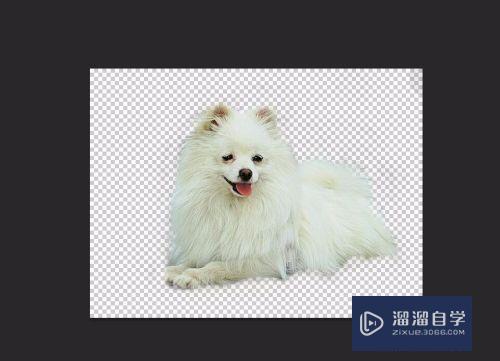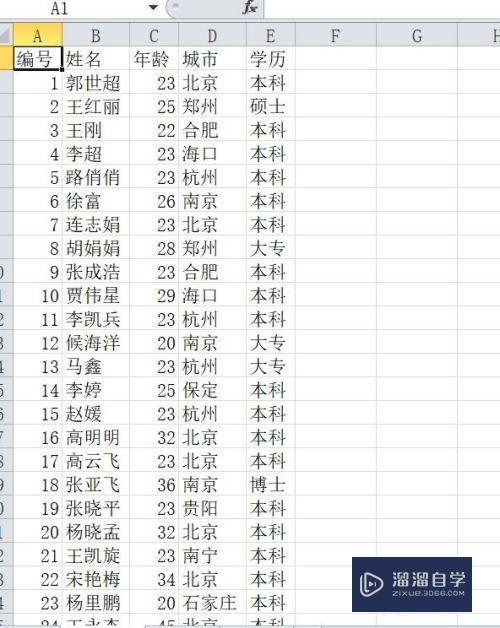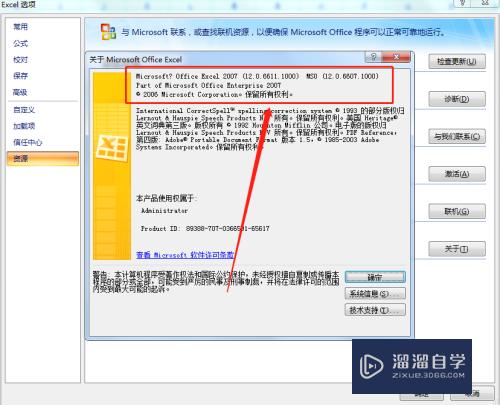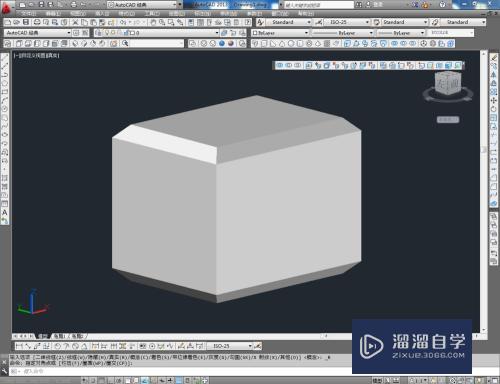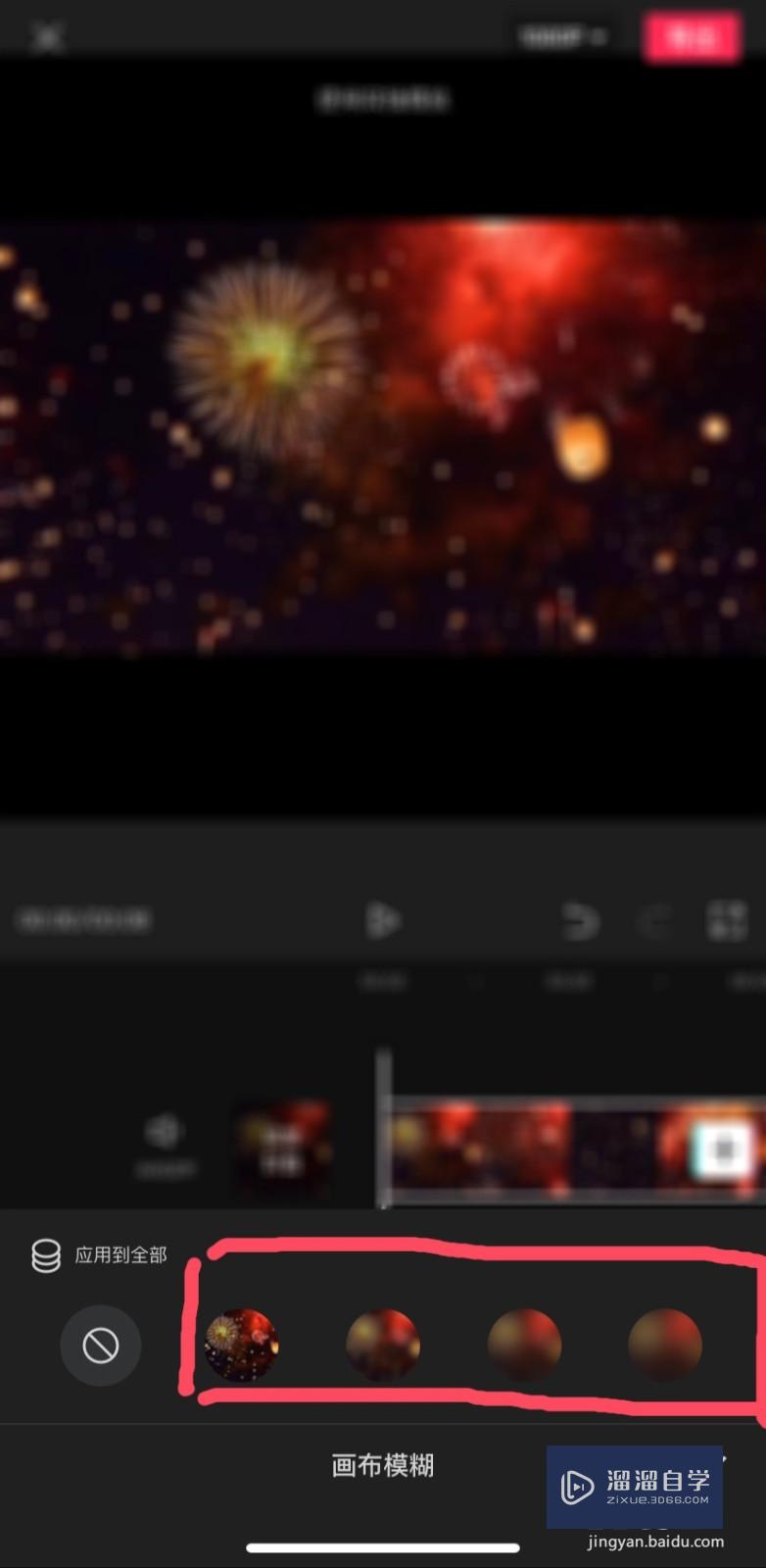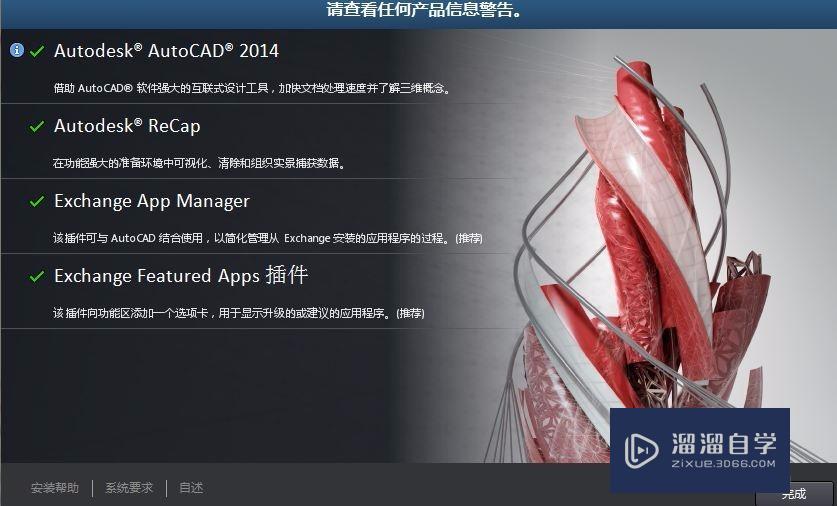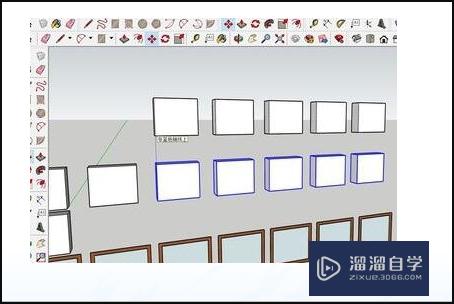怎么在Excel中输入对号(怎么在excel中输入对号符号)优质
Excel 在工作中起到了不小的作用。合理的运用能起到事倍功半的效果。下面小渲就来和大家说说怎么在Excel中输入对号吧。希望本文内容能够给大家带来帮助。
工具/软件
硬件型号:戴尔DELL灵越14Pro
系统版本:Windows7
所需软件:Excel2013
方法/步骤
第1步
一。Alt+41420
在单元格里按住Alt后输入数字41420。就可以打出对话√。如下图
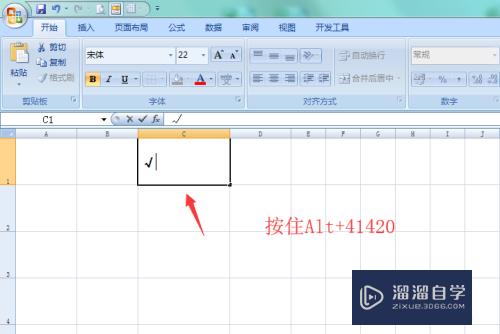
第2步
二。拼音输入法
很多输入法都可以使用拼音输入勾就可以打出对号√。如下图

第3步
三。插入符号
打开插入菜单栏里的符号。点开更多。如下图
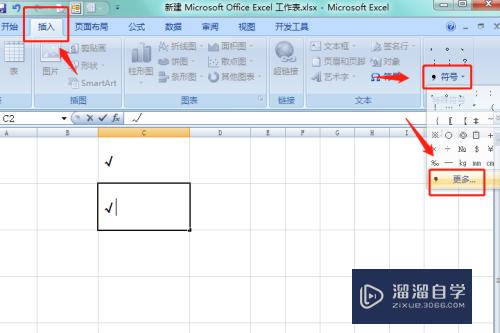
第4步
然后在插入特殊符号框里点开 数学符号。就可以看到对号√。如下图
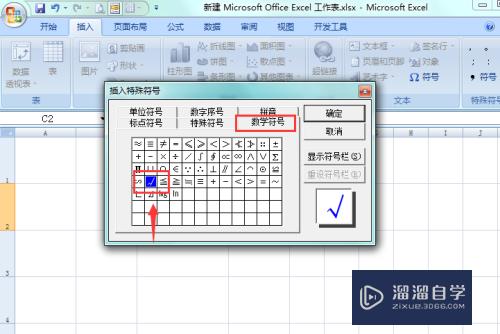
第5步
四。带小方框的对号
打开菜单栏插入里的 符号。如下图
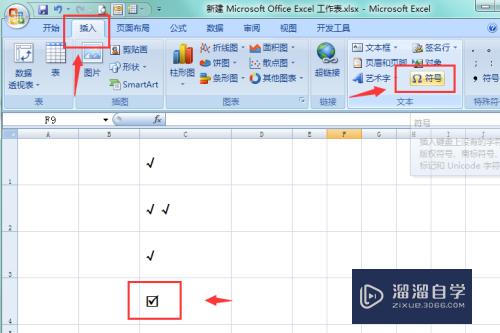
第6步
在符号框里选择wingdings2字体就可以插入带小方框的对号√。如下图
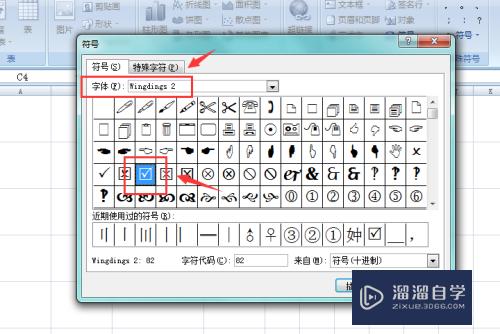
总结:
1.在单元格里按住Alt后输入数字41420。就可以打出对话√
2.使用拼音输入勾就可以打出对号√
3.打开插入菜单栏里的符号。点开更多。选择数学符号。就可以看到对号√
4.打开菜单栏插入里的符号。选择wingdings2字体就可以插入带小方框的对号√
以上关于“怎么在Excel中输入对号(怎么在excel中输入对号符号)”的内容小渲今天就介绍到这里。希望这篇文章能够帮助到小伙伴们解决问题。如果觉得教程不详细的话。可以在本站搜索相关的教程学习哦!
更多精选教程文章推荐
以上是由资深渲染大师 小渲 整理编辑的,如果觉得对你有帮助,可以收藏或分享给身边的人
本文标题:怎么在Excel中输入对号(怎么在excel中输入对号符号)
本文地址:http://www.hszkedu.com/63425.html ,转载请注明来源:云渲染教程网
友情提示:本站内容均为网友发布,并不代表本站立场,如果本站的信息无意侵犯了您的版权,请联系我们及时处理,分享目的仅供大家学习与参考,不代表云渲染农场的立场!
本文地址:http://www.hszkedu.com/63425.html ,转载请注明来源:云渲染教程网
友情提示:本站内容均为网友发布,并不代表本站立场,如果本站的信息无意侵犯了您的版权,请联系我们及时处理,分享目的仅供大家学习与参考,不代表云渲染农场的立场!